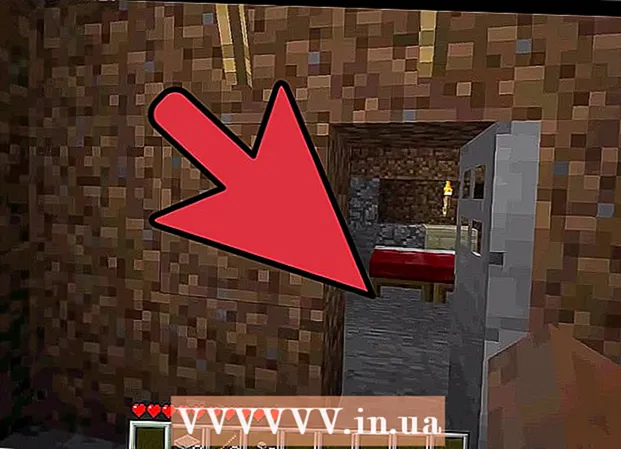Pengarang:
Carl Weaver
Tanggal Pembuatan:
23 Februari 2021
Tanggal Pembaruan:
23 Juni 2024

Isi
Artikel ini akan menunjukkan cara menemukan standar deviasi dataset di Excel.
Langkah
 1 Mulai Microsoft Excel. Klik dua kali X putih pada latar belakang hijau. Biasanya, itu terletak di desktop atau bilah tugas. Halaman awal Excel akan terbuka.
1 Mulai Microsoft Excel. Klik dua kali X putih pada latar belakang hijau. Biasanya, itu terletak di desktop atau bilah tugas. Halaman awal Excel akan terbuka. - Jika Anda memiliki spreadsheet Excel yang sudah jadi dengan data yang Anda inginkan, klik dua kali file tersebut untuk membukanya di Excel, lalu lanjutkan ke langkah "Klik pada sel kosong".
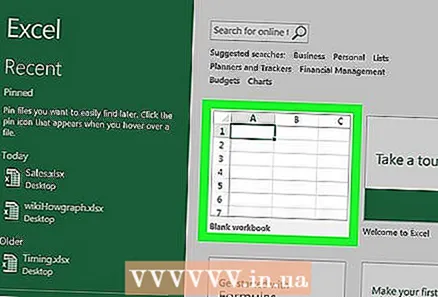 2 Klik sebuah buku baru. Itu ada di sisi kiri atas halaman awal Excel.
2 Klik sebuah buku baru. Itu ada di sisi kiri atas halaman awal Excel.  3 Masukkan data. Pilih kolom, lalu masukkan data yang Anda inginkan di sel kolom tersebut.
3 Masukkan data. Pilih kolom, lalu masukkan data yang Anda inginkan di sel kolom tersebut. - Misalnya, jika Anda memilih kolom A, masukkan angka di sel A1, A2, A3, dan seterusnya.
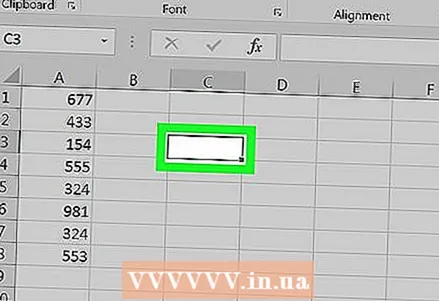 4 Klik pada sel kosong. Ini adalah sel yang menampilkan nilai standar deviasi. Ini akan memilih sel.
4 Klik pada sel kosong. Ini adalah sel yang menampilkan nilai standar deviasi. Ini akan memilih sel.  5 Masukkan rumus untuk menghitung simpangan baku. Di sel kosong, masukkan = STDEV.G (), di mana "G" adalah populasi umum. Standar deviasi populasi mencakup semua data (N).
5 Masukkan rumus untuk menghitung simpangan baku. Di sel kosong, masukkan = STDEV.G (), di mana "G" adalah populasi umum. Standar deviasi populasi mencakup semua data (N). - Untuk menemukan standar deviasi sampel, masukkan = STDEV.V ()... Dalam hal ini, (N-1) data diperhitungkan.
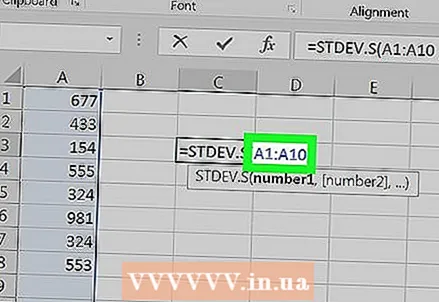 6 Masukkan rentang nilai. Di dalam tanda kurung, masukkan huruf dan nomor sel diikuti dengan angka pertama, lalu masukkan titik dua (:), lalu masukkan huruf dan nomor sel diikuti dengan angka terakhir.
6 Masukkan rentang nilai. Di dalam tanda kurung, masukkan huruf dan nomor sel diikuti dengan angka pertama, lalu masukkan titik dua (:), lalu masukkan huruf dan nomor sel diikuti dengan angka terakhir. - Misalnya, jika Anda memasukkan angka di kolom "A" pada baris 1 sampai 10, rumusnya akan terlihat seperti ini: = STDEV.Y (A1: A10).
- Untuk menghitung simpangan baku beberapa angka, misalnya, di sel A1, B3, dan C5, masukkan alamat sel yang dipisahkan dengan koma (misalnya, = STDEV.B (A1, B3, C5)).
 7 Klik Masuk. Rumus dijalankan, dan simpangan baku dari data yang dipilih ditampilkan di sel rumus.
7 Klik Masuk. Rumus dijalankan, dan simpangan baku dari data yang dipilih ditampilkan di sel rumus.
Tips
- Dalam kebanyakan kasus, standar deviasi populasi dihitung untuk memasukkan semua data.
Peringatan
- rumus lama = STDEV() tidak berfungsi di versi Excel yang lebih lama dari 2007.